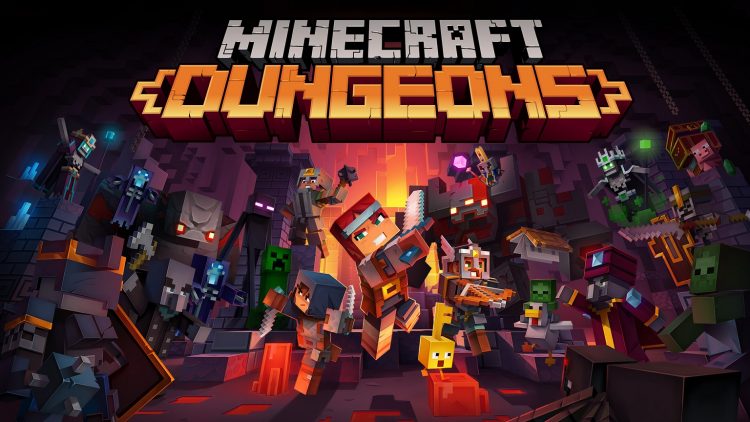Para pecinta game tentunya sudah mengenal dengan salah satu game ternama untuk PC yaitu Minecraft. Meski sudah menjadi salah satu game yang terkenal, banyak orang yang masih bingung cara download Minecraft di PC.
Sebenarnya cara untuk mendownloadnya cukup mudah sekali.
Namun memang ada banyak sekali pilihan cara yang tersedia. Bahkan ada cara download secara gratis tanpa membeli Minecraft.
Tapi demi memajukan para pengembang game Minecraft maka sebaiknya memilih cara mendownload yang mengeluarkan biaya pembelian.
Apa Itu Minecraft?

Bagi Anda yang belum mengerti apa itu Minecraft, ini adalah game yang beraliran sandbox dan memiliki banyak sekali penggemar.
Bahkan Anda bisa memainkan game ini dengan cara online maupun offline. Jadi tidak heran banyak sekali orang yang memainkan game ini.
Game ini memiliki model tampilan yang berbentuk kotak-kotak seperti mainan lego. Anda bisa mengeksplorasi kreativitas dengan membangun banyak hal lewat sumber daya yang juga sangat kaya.
Kemudian ada banyak sekali mode permainan yang bisa Anda pilih. Mode itu seperti Creative yang mana Anda akan menumpahkan kreatifitas di dalam game.
Survival yaitu mode petualangan yang seru dan menegangkan. Terkahir Hard Core yang mirip dengan survival tapi jika mati tidak bisa hidup lagi.
3 Cara Download Minecraft Di PC
1. Cara Download Minecraft Java Edition dengan Mineshafter
- Langkah pertama yang harus Anda lakukan jika ingin mendownload Minecraft Java Edition pada pC adalah masuklah ke dalam situs dari Mineshafter.
Jadi disini Anda akan menggunakan bantuan dari website Mineshafter untuk memproses download game

- Masuk ke dalam situs lewat browser laptop yang biasanya Anda pakai sehari-hari agar lebih mudah.
- Langkah selanjutnya Anda akan disuguhkan tampilan halaman pertama dari website Mineshafter.
- Carilah tulisan “Get Started” untuk memulai tahapan cara download Minecraft di PC.
- Setelah itu carilah “Download the Launcher” yang ada pada halaman itu. J
Jika memang PC yang Anda gunakan belum terpasang java 7, maka harus memilih tulisan Java 7 dulu agar proses download Minecraft Java Edition bisa berjalan lancar.
Tapi jika PC Anda sudah terpasang Java, maka bisa melewati langkah penginstalan Java ini.
- Tahap selanjutnya, carilah tulisan dengan kata-kata “Mineshafter Launcher” dan klik pada tulisan tersebut.
- Ketika Anda sudah mengklik maka secara otomatis proses download Minecraft akan berjalan.
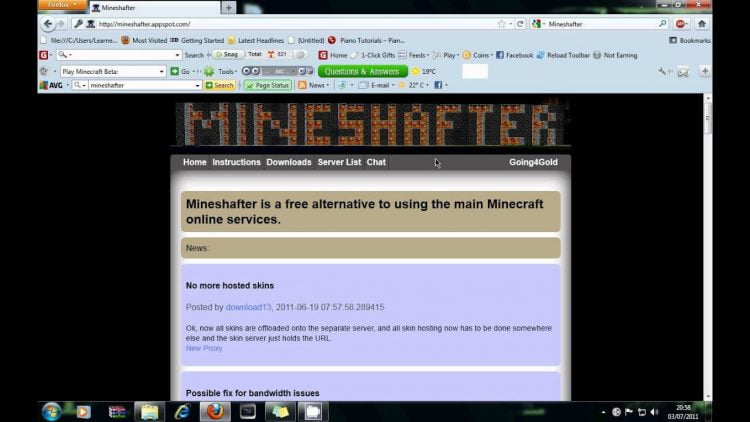
- Tunggulah proses download sampai benar-benar selesai, agar ketika Anda menginstal Minecraft Java Edition tidak mengalami kesalahan yang diakibatkan file di download dengan sempurna.
Setelah proses download aplikasi Minecraft Java Edition terselesaikan dengan sempurna, maka Anda harus menginstalnya pada PC. Lakukan penginstalan biasa seperti aplikasi PC pada umumnya.
- Nah kemudian bukalah aplikasi Minecraft Java Edition tersebut.
- Ketika Ada membuka aplikasi itu maka akan muncul halaman dengan tulisan Minecraft.
- Tepat di bawah tulisan tersebut ada sebuah kolom yang harus Anda isi dengan username.
- Setelah Anda isi maka klik tombol yang ada tepat bagian bawah kolom tadi.
- Disini ada dua tombol yang bisa Anda pilih. Tapi untuk cara download Minecraft, tekan saja tombol dengan tulisan “Options” dan berikan tanda centang pada tulisan “Stay Logged In”. *Tujuannya agar Anda tidak perlu lagi memasukan informasi login ketika membukanya kembali.
- Langkah berikutnya klik tombol “Play” dan Anda tinggal pilih beberapa game Minecraft berdasarkan yang diinginkan.
- Tunggu proses download sampai selesai dan game Minecraft siap Anda mainkan di PC.
2. Cara Download Minecraft pada Windows 10
Ada banyak sekali cara download Minecraft di PC salah satunya seperti cara khusus untuk Windows 10.
- Tahap pertama untuk memulai proses ini Anda harus membuka Microsoft Store terlebih dahulu.
*Microsoft store merupakan sebuah aplikasi yang tersedia bagi para pengguna Windows 10. Ada banyak sekali fitur berupa aplikasi menarik di dalam Microsoft Store termasuk Minecraft.
Namun yang perlu Anda perhatikan, Minecraft dari Microsoft Store merupakan produk premium yang berbayar.
Cara ini bisa menjadi yang paling mudah meski Anda harus mengeluarkan sejumlah uang.
- Jika Anda sudah membuka aplikasi Microsoft Store, langkah selanjutnya adalah klik pada kotak “Pencarian” atau “Search”.
- Ketik saja nama game yang ingin Anda cari yaitu “Minecraft”.
- Jika sudah maka akan muncul banyak sekali versi game Minecraft berbayar yang bisa Anda pilih.
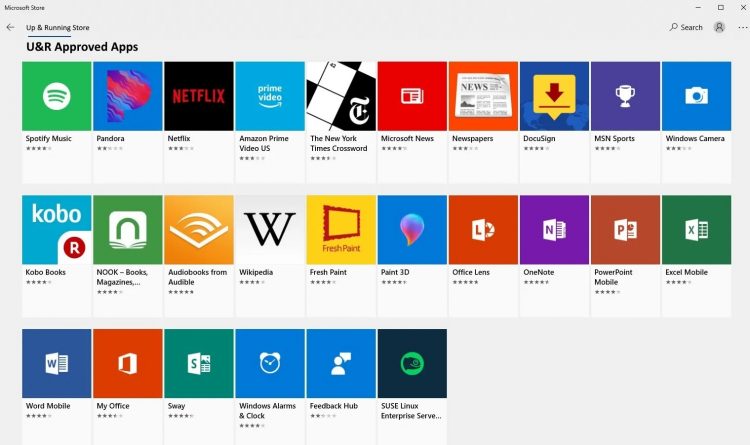
Jangan lupa untuk menyiapkan saldo pada Microsoft Store untuk melakukan pembelian aplikasi. Dengan adanya saldo, Anda bisa bebas memilih versi mana yang ingin Anda download dan mainkan.
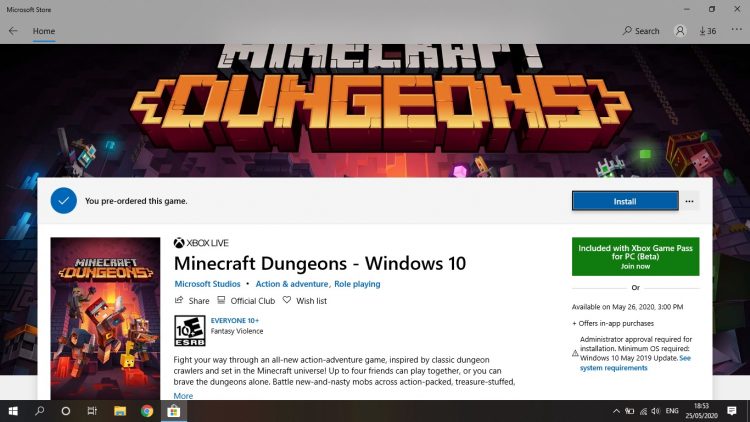
Selanjutnya, Anda juga bisa memilih beberapa cara pembayaran yang lainnya seperti menggunakan gift card, kartu kredit dan juga kartu debit.
Tinggal pilih mana cara pembayaran yang paling mudah.
- Langkah selanjutnya jika Anda sudah melakukan pembayaran pada aplikasi Minecraft yang diinginkan, maka akan langsung menuju ke proses download.
Baca Juga:
3. Download Lewat Website Resmi Minecraft
Layaknya cara download Minecraft Windows 10, cara download menggunakan website resmi Minecraft juga mengharuskan membayar aplikasinya.
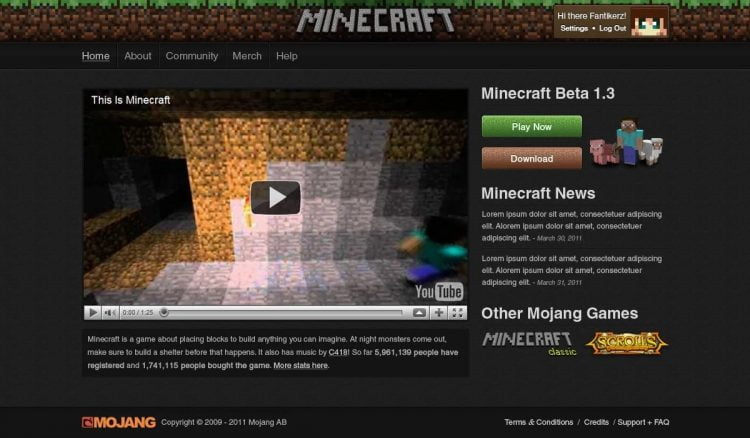
- Langsung masuk ke website Minecraft.
- Tahap selanjutnya jika Anda sudah masuk ke dalam website resminya, maka akan ada tampilan halaman pertama dengan beberapa pilihan menu.
- Langsung saja Anda klik tombol berwarna hijau dengan tulisan “Buy Minecraft”.
- Setelah itu Anda diwajibkan untuk membuat sebuah akun terlebih dahulu agar proses pembelian aplikasi bisa berjalan lancar.
- Masukkan beberapa data yang diminta oleh Minecraft seperti alamat email, password dan tanggal lahir.
- Lalu klik tombol hijau yang memiliki tulisan “Create Account”.
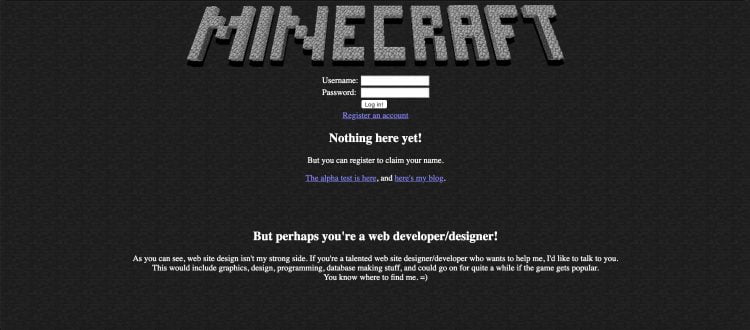
- Kemudian disini Anda harus membuka alamat email yang sudah didaftarkan tadi. Oleh karena itu pastikan bahwa alamat email yang Anda masukkan masih bisa dibuka dan aktif. Alamat email ini berfungsi sebagai konfirmasi pendaftaran akun baru.
- Masuk ke akun email yang Anda daftarkan.
- Selanjutnya carilah link yang dimasukkan ke dalam email tersebut dan langsung klik, maka Anda akan diarahkan menuju ke halaman baru.
- Isi halaman ini adalah konfirmasi kode verifikasi dan Anda harus memasukkan kode yang didapatkan dari email tadi.
- Ketika kode sudah Anda masukkan, tekan tombol di bawahnya dengan tulisan “Verify”.
- Setelah itu maka akan ada halaman baru lagi yang isinya berupa formulir pembelian.
- Anda harus memasukkan nickname dan beberapa informasi yang terkait dengan metode pembayaran.
- Anda bisa memilih pembayaran menggunakan kartu debit atau juga kartu kredit yang mampu menjangkau skala internasional.
- Jika sudah membayarkan sejumlah biaya untuk membeli game Minecraft, maka Anda sudah mulai bisa mendownloadnya.
Pastikan koneksi Anda cukup cepat agar proses download aplikasi bisa berjalan lebih singkat tanpa perlu menunggu waktu yang lama.
Saat proses download sudah selesai maka game Minecraft siap Anda mainkan di PC.
Minecraft menjadi salah satu game yang favorit untuk dimainkan di PC. Apalagi cara download Minecraft di PC ternyata juga sangat mudah sekali.
Jangan lupa menyiapkan biaya pembelian agar bisa mendapatkan game ini secara legal!
Baca Juga: